如何将苹果手机照片导入另一个苹果手机 iPhone照片传到另一手机方法
在日常使用苹果手机时,我们经常会遇到需要将手机中的照片传输到另一部手机的情况,特别是在更换新手机或者与朋友分享照片时,如何将苹果手机照片导入另一个苹果手机成为了一个常见的问题。幸运的是苹果手机提供了多种简便的方法来实现这一目的。接下来让我们一起了解一下如何将iPhone照片传到另一手机的方法。
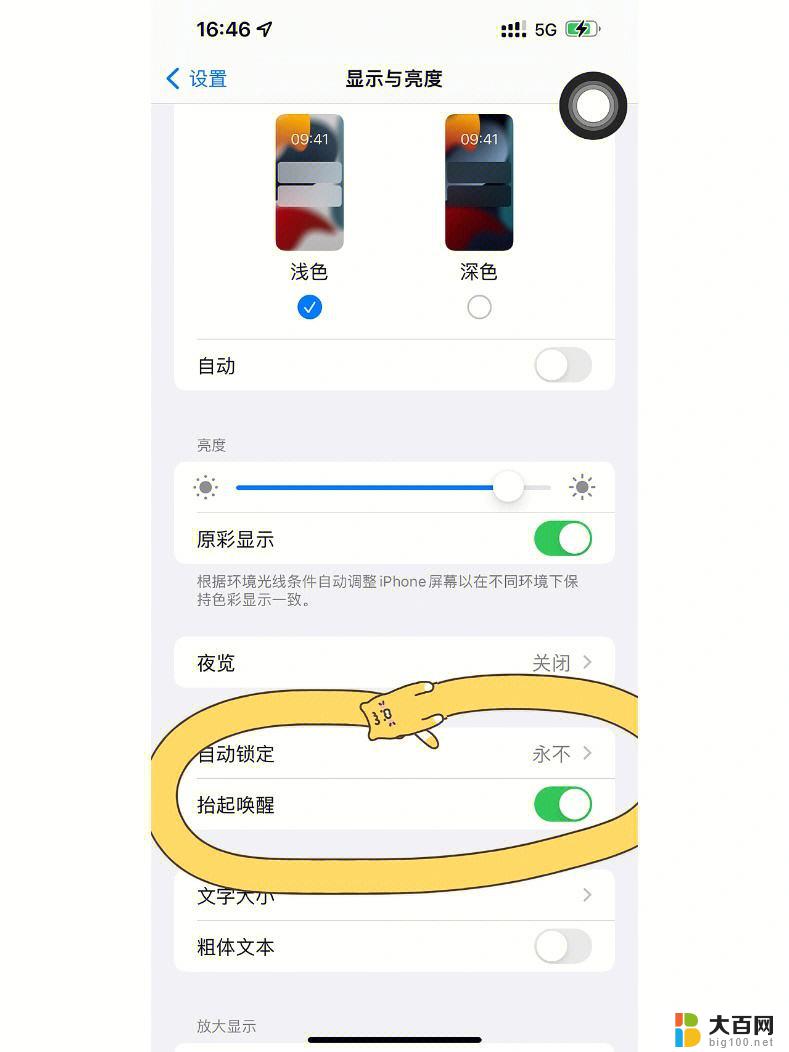
苹果手机照片怎么传到另一个手机
方法一:首先打开苹果手机上面的设置,点击“iCloud”选项登录上自己的Apple ID账号。如果还没有Apple ID账号的话,按下方创建Apple ID账号按钮进行创建一个Apple ID账号。
将Apple ID账号登录在iCloud之后,按一下页面中的“照片”选项。
接下来将iCloud照片图库与我的照片流开启来,就可以将自己苹果手机上面的照片备份保存在苹果iCloud云端上面。到此在另外一个iphone手机上面登录同一个Apple ID账号,以及iCloud照片图库和我的照片流开启,过一会儿,你就可以看到从另一个苹果手机传输过来的照片了。
方法二:大家也可以在手机上面下载安装一些网盘来将传到另一个苹果手机上,比如;百度云,在手机上面安装好百度云,然后注册一个百度云账号,登录后开启照片自动备份按钮,就可以将手机照片传到百度云账号上。
5接着只要在另一部苹果手机上面同样安装好百度云,在登录自己的百度云账号就可以看到里面所备份的照片。
怎么把iphone照片传到电脑
方法一:
1、这是最基本,也是最传统的方法。安装itunes之后,将苹果手机与电脑连接,然后打开我的电脑,就会看【Apple iPhone】图标,:
2、双击【Apple iPhone】图标,就会看到iPhone上的照片了,单选或多选照片文件右击复制,就可以导入到电脑上了,看下图:
方法二:
使用PP助手、iTools、iFunBox等第三方管理软件,这些软件同样需要itunes的支持,本文以PP助手为例,其它工具的使用方法是一样的
1、首先,要把苹果与电脑连接,然后下载并安装PP助手,打开PP助手设备会自动连接并加载照片、音频等资源。
2、在左侧单击【XXX的iPhone】下的【照片】,就会在右侧看到【相机胶卷】等选项
3、选择要导出的相册,就可以【导出】选定的照片到电脑上了。
方法三:
以上是使用数据线将iPhone与电脑连接传送照片的方法,如果您的苹果安装了手机QQ。并且有wifi环境的话,那就方便多了,通过手机QQ的可以非常轻松的传送文件到电脑上,同样也可以从电脑传送文件到苹果机上。
1、首先,在iPhone上打开手机QQ。然后点击【动态】——【文件(照片)助手】
2、再点击【传文件(照片)到电脑】
3、之后,选择【+】号展开传送选项,这里我们点击【照片】,当然您还可以选择【拍照】、【视频】或【文件】
4、选择想要传送到电脑上的照片(可以批量选择)之后,点击【确定】即可发送到电脑(电脑上必须要登陆QQ),会弹出接收文件的对话框,单张另存或打开【接收文件夹】批量管理照片都可以哦。
以上就是如何将苹果手机照片导入另一个苹果手机的全部内容,有需要的用户就可以根据小编的步骤进行操作了,希望能够对大家有所帮助。
如何将苹果手机照片导入另一个苹果手机 iPhone照片传到另一手机方法相关教程
- 苹果相片怎么导入新手机 iPhone照片怎么导入到新手机
- 苹果手机电脑导入照片图库怎么删除 电脑导入iphone的照片删除方法
- 电脑里面的照片怎么传到苹果手机里 电脑照片传到iPhone的方法
- 电脑里照片怎么导入苹果手机 iPhone/iPad接收电脑照片的方法
- 苹果手机照片怎么调整kb大小 苹果手机如何调整照片大小
- 手机连接电脑传输照片 手机照片如何传到电脑
- 苹果相册显示无法载入照片 苹果手机照片无法加载怎么办
- 苹果相册怎么一键删除 怎么批量删除iPhone苹果手机里的照片
- 手机照片怎样导入电脑 安卓手机照片传到电脑的方法
- 微信怎么将聊天记录转移到另一个手机 从一部手机转移微信聊天记录到另一部手机
- 苹果进windows系统 Mac 双系统如何使用 Option 键切换
- win开机不显示桌面 电脑开机后黑屏无法显示桌面解决方法
- windows nginx自动启动 Windows环境下Nginx开机自启动实现方法
- winds自动更新关闭 笔记本电脑关闭自动更新方法
- 怎样把windows更新关闭 笔记本电脑如何关闭自动更新
- windows怎么把软件删干净 如何在笔记本上彻底删除软件
电脑教程推荐